Gmail adalah bagian penting dari komunikasi online. Ada beberapa tips dan trik yang dapat meningkatkan pengalaman pengguna Anda di Gmail. Anda dapat mempelajari cara blokir email yang tidak diinginkan, mengatur kotak masuk, atau menjadwalkan dan kirim email grup.
Namun, jika Anda ingin menjadi pengguna yang hebat, Anda harus belajar menggunakan pintasan keyboard Gmail. Tidak hanya akan menghemat waktu Anda, tetapi juga akan meningkatkan produktivitas Anda secara keseluruhan. Temukan beberapa pintasan keyboard paling berguna di bawah ini dan pelajari cara mengaktifkannya di Gmail.
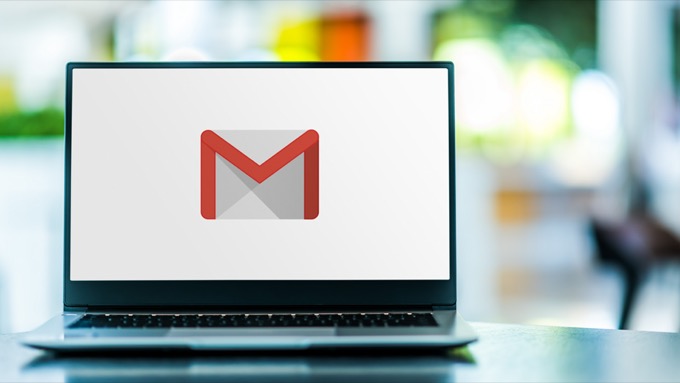
Cara Mengaktifkan Pintasan Keyboard Gmail
Sebelum Anda dapat mulai menggunakan pintasan keyboard di Gmail, Anda harus mengaktifkannya terlebih dahulu mereka di Pengaturan akun Anda. Petunjuknya sama, apa pun browser yang Anda gunakan untuk mengakses Gmail.
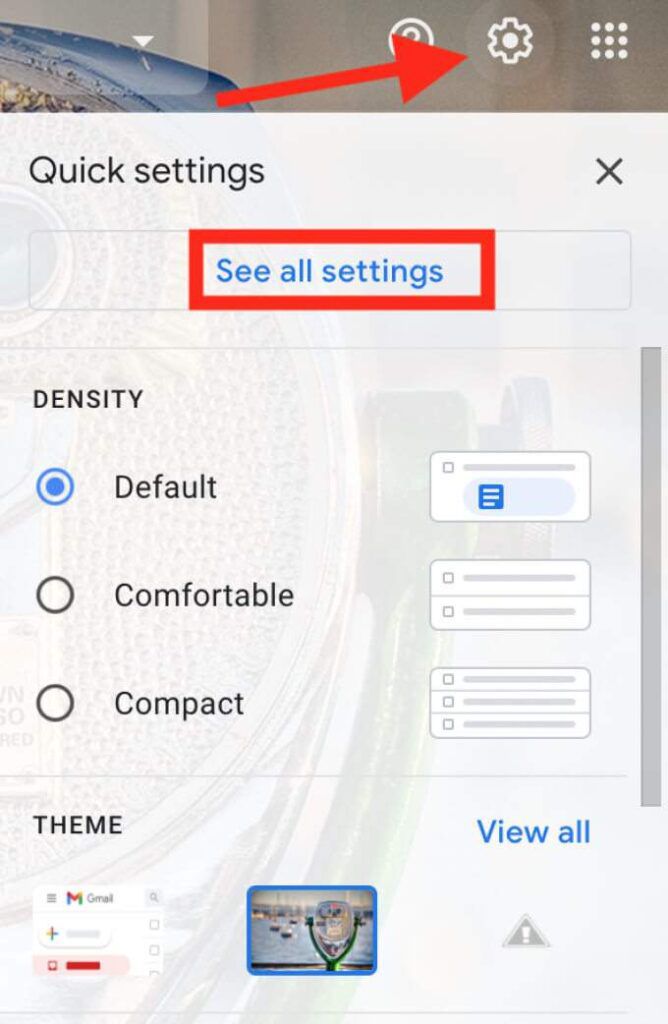
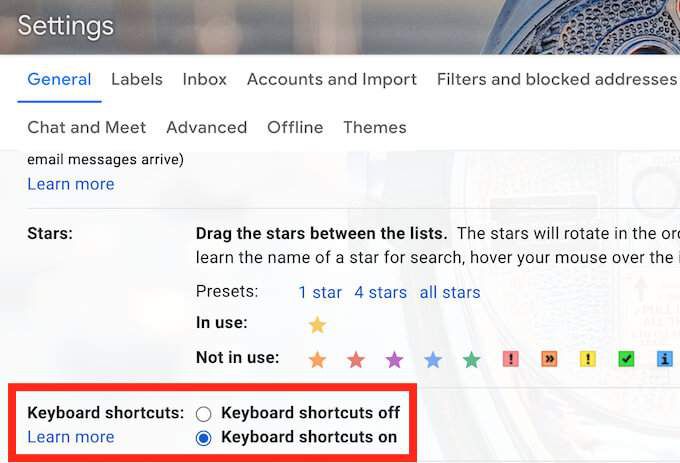

Sekarang Anda telah mengaktifkan pintasan keyboard dan dapat menggunakannya di akun Gmail Anda.
Pintasan Keyboard untuk Membuat Email di Gmail
Menulis email baru dan balasan email adalah sesuatu yang menghabiskan sebagian besar waktu Anda saat bekerja di Gmail. Dengan menggunakan pintasan keyboard Gmail berikut, Anda dapat membuat, mengirim, meneruskan, dan membalas email lebih cepat.
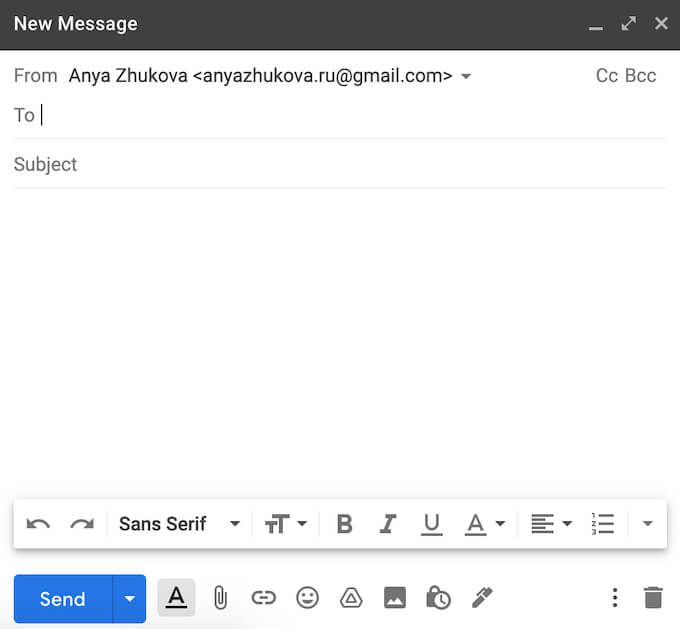
C– tombol C membuka jendela Pesan Baru.
D– tombol D membuka jendela Pesan Baru dalam layar penuh di tab browser baru.
Ctrl+ Enter (untuk Windows) atau Cmd+ Enter(untuk Mac) – ini akan mengirim email terbuka.
F– tombol F akan teruskan email terbuka.
R– tombol R terbuka jendela balasan.
A– jika Anda perlu membalas ke semua penerima email sekaligus, gunakan tombol A.
Tabatau Shift+ Tab– saat menulis email, gunakan pintasan ini untuk melompat bolak-balik dari satu bidang jendela Pesan Baru ke bidang lainnya.
Pintasan Keyboard untuk Mengatur Email Anda
Tugas besar lain yang ditakuti orang adalah menyortir Gmail Anda pesan dan mengatur kotak masuk Anda. Pintasan berikut akan membantu Anda menavigasi pesan dan mengelola kotak masuk Anda dengan lebih efektif.
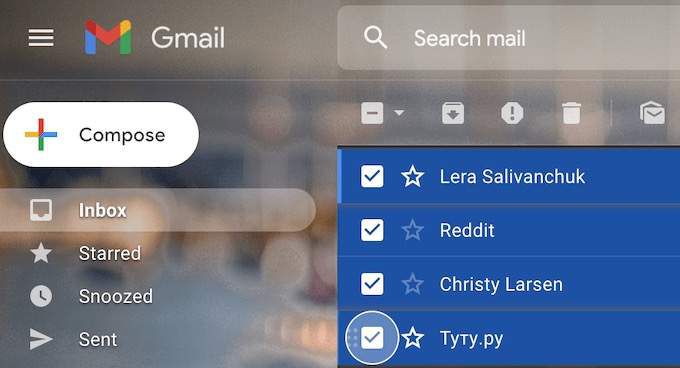
J– gunakan Tombol J untuk menggulir daftar email Anda ke bawah.
K– gunakan tombol K untuk menggulir ke atas daftar email Anda.
N– tombol N berguna saat Anda perlu menggulir utas email dengan beberapa percakapan.
Shift+ U– bila Anda tidak punya waktu untuk menangani email tetapi tidak ingin kehilangannya di tumpukan pesan lain, gunakan pintasan ini untuk menandainya sebagai Belum Dibaca. Agar pintasan ini berfungsi, Anda harus terlebih dahulu membuka email atau memilihnya dari daftar.
Shift+ =– selangkah lebih maju dan tandai percakapan sebagai Penting untuk memastikan Anda tidak kehilangan percakapan. Buka email atau pilih dari daftar, lalu gunakan pintasan.
/– gunakan tombol / untuk temukan email dengan cepat dengan menempatkan kursor Anda di bilah pencarian.
E– buka email atau pilih dari daftar, lalu gunakan tombol E untuk mengarsipkannya.
Shift+ 3– buka email atau pilih dari daftar, lalu gunakan pintasan ini untuk memindahkannya ke Sampah.
Shift– saat Anda perlu memilih banyak email sekaligus (seperti saat Anda perlu menghapusnya, atau menandainya sebagai Dibaca/Belum Dibaca), pilih email pertama, lalu tekan dan tahan tombol Shift sambil memilih email lainnya.
Pintasan Keyboard untuk Pemformatan Teks
Saat menulis email, Anda sering kali perlu menekankan bagian-bagian tertentu untuk menarik perhatian penerima. Anda dapat dengan mudah melakukannya di Gmail dengan pintasan keyboard khusus untuk pemformatan teks.
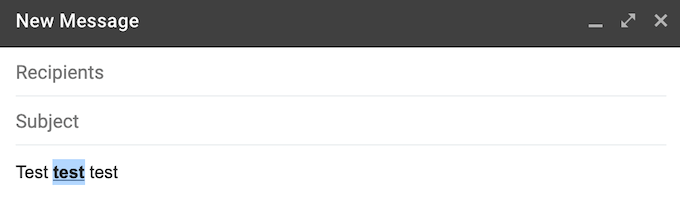
Ctrl+ B(untuk Windows) atau Cmd+ B(untuk Mac) – untuk mendapatkan efek teks yang dicetak tebal, sorot teks yang Anda inginkan untuk menebalkan, lalu gunakan pintasan.
Ctrl+ I(untuk Windows) atau Cmd+ I(untuk Mac) – untuk mendapatkan efek teks miring, sorot teks yang Anda inginkan untuk mencetak miring, lalu gunakan pintasan.
Ctrl+ U(untuk Windows) atau Cmd+ U(untuk Mac) – untuk mendapatkan efek teks yang digarisbawahi, sorot teks yang Anda inginkan untuk menggarisbawahi, lalu gunakan pintasan.
Jika Anda ingin membatalkan salah satu pemformatan, cukup sorot teks dan gunakan pintasan yang sama lagi. Atau, Anda dapat menggunakan pintasan keyboard berikut:
Ctrl+ Z(untuk Windows) atau Cmd+ Z(untuk Mac) – untuk membatalkan (membatalkan) tindakan sebelumnya.
Ctrl+ Shift+ 7(untuk Windows) atau Cmd+ Shift+ 7(untuk Mac) – ke tambahkan daftar bernomor ke email Anda, letakkan kursor di tempat Anda ingin memulai daftar dan gunakan pintasan.
Ctrl+ K(untuk Windows) atau Cmd+ K(untuk Mac) – saat Anda perlu memasukkan URL ke email, sorot teks dan gunakan pintasan untuk menyisipkan hyperlink.
Ctrl+ Shift+ 8(untuk Windows) atau Cmd+ Shift+ 8(untuk Mac) – untuk menambahkan poin-poin ke email Anda, tempatkan kursor di tempat Anda ingin memulai daftar poin-poin dan gunakan jalan pintas.
Pintasan Keyboard “Pergi ke”
Jika Anda tidak ingin menghafal terlalu banyak pintasan, Anda dapat membatasi diri ke set Ke Pintasan Gmail. Pintasan Pergi ke mempercepat proses menavigasi Gmail dengan luar biasa. Anda dapat menggunakannya untuk melompat dari satu folder ke folder lain hanya dengan beberapa klik. Perhatikan bahwa dengan pintasan ini, Anda perlu menekan tombol individual secara terpisah (satu per satu) daripada secara bersamaan.
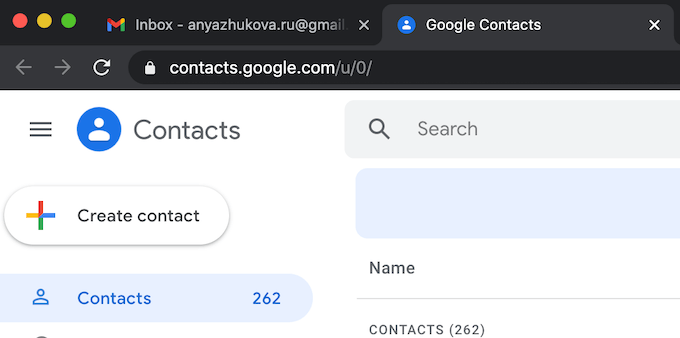
G+ Saya– gunakan pintasan ini untuk membuka Kotak Masuk.
G+ S– gunakan pintasan ini untuk membuka email yang berkilau bintangnya di Gmail.
G+ T– gunakan pintasan ini untuk membuka Pesan terkirim Anda.
G+ D – gunakan pintasan ini untuk melompat ke daftar Draf email Anda.
G+ A– gunakan pintasan ini untuk melihat semua email Anda di halaman yang sama.
G+ C– gunakan pintasan ini untuk membuka daftar kontak Anda.
G+ K – gunakan pintasan ini untuk membuka Google Tasks.
Di mana Menemukan Pintasan Keyboard lainnya di Gmail
Meskipun mengetahui pintasan ini dapat menghemat banyak waktu, menghafal semuanya sekaligus tampaknya sulit dan tugas yang tidak perlu. Belum lagi ini belum semuanya, dan masih banyak lagi pintasan keyboard yang mungkin berguna bagi Anda sebagai pengguna Gmail.
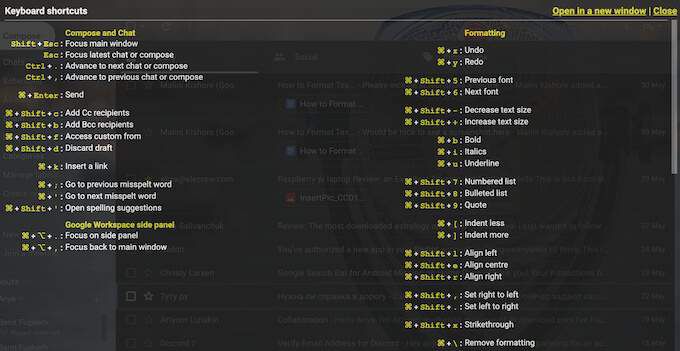
Untungnya, ada pintasan keyboard utama yang dapat Anda gunakan untuk membuka daftar dengan semua pintasan keyboard di Gmail. Ini adalah Shift+ ?. Ini akan membuka lembar contekan di atas halaman Gmail Anda dengan semua pintasan.
Apakah Anda pernah menggunakan pintasan keyboard untuk bekerja di Gmail sebelumnya? Apa saja pintasan favorit Anda? Bagikan pengalaman Anda menggunakan pintasan di Gmail di bagian komentar di bawah.